Convertidor EDL
Convert .edl, .xml and .fcpxml files
Convierte y fusiona archivos EDL a listas CSV (para Excel o Google Sheets) o convierte listas CSV de nuevo en un archivo EDL para Media Composer, Premiere Pro, Resolve, Final Cut y otros.
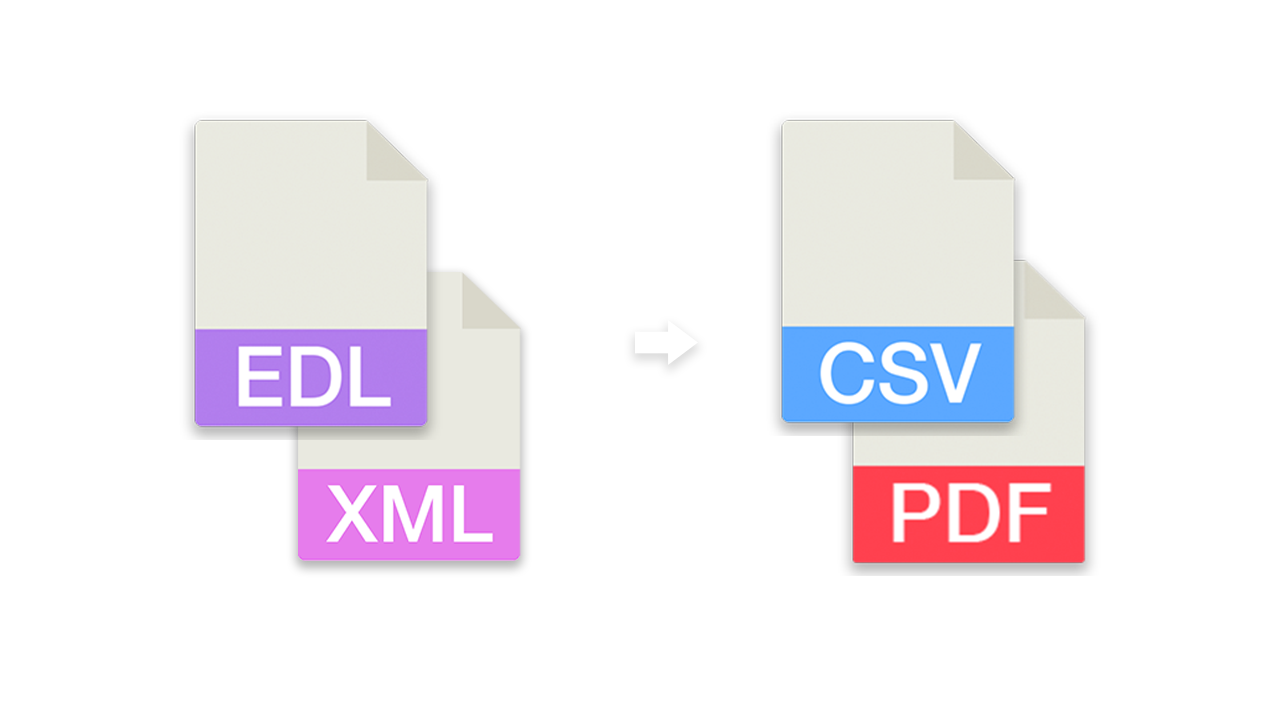
en curso...
EDL Tool & Converter (Standalone App)
Are you looking for an offline version of this tool?
We have recently started making our EDL Converter available as an app on macOS and iOS. It is aimed at users on air-gapped systems and enterprise customers.
The supported formats and features in the standalone app are outlined in the app store description – please read it before purchase.
Acerca de
Utiliza esta herramienta EDL para convertir diferentes formatos de secuencia NLE. Consulta la siguiente documentación para ver si esta herramienta es adecuada para tu caso de uso. En caso de que necesites crear VFX, stock o listas de música, puede que tengamos herramientas aún mejores para ello. El conversor ignorará la mayoría de las pistas de audio y las transiciones de vídeo pueden causar problemas.

¿Qué formatos de archivo puedo subir?
- EDL - Edit Decision List CMX3600 (.edl)
- XML - Final Cut 7 (.xml)
[Premiere Pro, DaVinci Resolve] - FCPXML - Final Cut Pro XML (.fcpxml)
[Experimental] - CSV - Comma-separated values (.csv) - preset_edl.csv
¿Para qué sirve la herramienta no?
La herramienta no está hecha para convertir secuencias de edición completas a otro formato para su posterior edición en otro NLE. Recomendamos utilizar las opciones de conversión de DaVinci Resolve, por ejemplo.
Herramientas EDL similares con salida optimizada:
- ¿Necesitas crear una LISTA VFX? Utilízala mejor: VFX SHEET GENERATOR
- ¿Necesitas crear una LISTA DE MATERIAL DE DEFENSA? Utilízala mejor: STOCK FOOTAGE LIST GENERATOR
- ¿Necesitas crear una HOJA DE CUE MUSICAL? Utilízala mejor: CUE SHEET GENERATOR
Ajustes de exportación EDL
Asegúrate de que sólo incluyes la información necesaria, como los nombres de los archivos originales, en tu exportación EDL. La mayoría de las demás opciones de exportación no son necesarias para utilizar esta herramienta. La información sobre niveles de audio o vídeo, transiciones, LUTs o efectos son irrelevantes para esta herramienta y deben desactivarse.
Los archivos EDL tienen algunas limitaciones, como la cantidad de pistas de vídeo, la falta de detalles sobre la velocidad de fotogramas de los clips de origen o la suma de entradas totales. Por tanto, según el caso de uso, deberías recurrir a un archivo XML (Final Cut Pro 7 XML) u otro formato XML.

Entradas duplicadas
La herramienta EDL elimina automáticamente las entradas duplicadas o idénticas. Se eliminarán los duplicados con el mismo código de tiempo y el mismo nombre de clip.
Fusionar varios archivos
Puedes fusionar hasta 15 archivos de secuencia del mismo formato.
Ordenar por nombre de clip
Si activas esta opción, todos los clips se ordenarán por nombre de clip. El código de tiempo se ajustará automáticamente.
Invertir el orden de los clips
Si activas esta opción, todos los clips se ordenarán en orden inverso. El código de tiempo se ajustará automáticamente. Si utilizas esta opción junto con "Ordenar por nombre de clip", los clips se ordenarán por nombre en orden descendente.
Añade marcos de asa a cada clip
Esta opción te permite añadir fotogramas de control a cada clip. Esto puede ser útil para algunos flujos de trabajo en color. La longitud del asa puede ser de entre 1 y 50 fotogramas.
Fusionar clips de las mismas fuentes si se solapan
Esta opción comparará el clip de previsualización con el clip siguiente y los fusionará en un solo clip si los códigos de tiempo de los clips de origen se solapan. Es una opción para recopilar clips de origen, por ejemplo, para algunos flujos de trabajo de color o VFX.
Utiliza el nombre del localizador como nombre del clip
Esta opción sobrescribirá el nombre del clip con el nombre dado en el localizador.
Utilizar el nombre del archivo como nombre de la cinta
Esta opción sobrescribirá el nombre de la cinta con el nombre del archivo. Puedes elegir si debe sobrescribirse siempre o sólo si el Valor de la Cinta es "AX".
Eliminar el intervalo de fotogramas en el nombre del clip (para .arx y .dpx)
Esta función elimina el intervalo de fotogramas en los nombres de los clips y, por tanto, simplifica la revinculación de secuencias de imágenes en Premiere Pro y programas similares. Si se activa esta opción, se corrigen todas las cadenas de todas las columnas que contengan archivos con la extensión ".arx" o ".dpx". Por ejemplo,
Ignorar archivos de audio
Esta opción ignora todos los archivos con la siguiente extensión: wav, mp3, aiff, aac, aif, asnd, m4a, omf, aaf
Calcula y compara la duración del clip de origen
Si exportas a cualquier formato de hoja (csv, xls,...) puedes personalizar las columnas y activar la columna "Duración de la fuente". Esto calculará la duración del clip de origen, que puede variar de la duración de la secuencia. Ten en cuenta que este valor puede ser erróneo en algunos casos si la velocidad de fotogramas del clip de origen difiere de la velocidad de fotogramas de la secuencia. La razón es que la EDL o el XML no proporcionan suficiente información sobre la frecuencia de fotogramas de los clips originales.
Fix Reel name with ALE
This option allows you to replace or fix 8 character reel names within an EDL with the full reel/tape name from an ALE. This is needed, for example, when a short version of the reel name is used in editing, but needs to be fixed for conforming or vfx pull requests. Activate this option and select one or more ALE files that have a 8 character long reel name in the column "Tape" and the full tape name in the column "LN Saved Name". Also the ALE needs to have a column "Start" and "Stop" that contain the start and stop timecode of a clip to make sure the right clip was selected.
This option is often used in workflows with Avid Media Composer or Adobe Premiere Pro to correct errors made during the initial pre-editing import of footage.
Archivos CSV
Esta herramienta acepta archivos .csv separados por punto y coma y por coma.
Descarga el archivo de demostración: preset_edl.csv
Headers
No,Name,Tracks,Timecode In,Timecode Out,Tape,Start,End,Channels,Loc TC,Loc Name,Loc Color
- No: *optional
- Name: Filename
- Tracks: V, AA, AA/V, NONE
- Timecode In: Sequence TC In
- Timecode Out: Seqeunce TC Out
- Tape: Tape Name, AX
- Start: Source TC In
- End: Source TC Out
- Channels: Audio Channels (*not necessary for this tool)
- Loc TC: *optional
- Loc Name: *optional
- Loc Color: *optional
Automatiza tus flujos de trabajo con nuestra API
Tanto si eres desarrollador como si simplemente quieres automatizar más procesos con herramientas como Zapier o Make, puedes integrar fácilmente esta herramienta en tus flujos de trabajo con nuestra API. Obtén más información sobre la integración de la API REST en nuestra documentación de la API.
Documentación API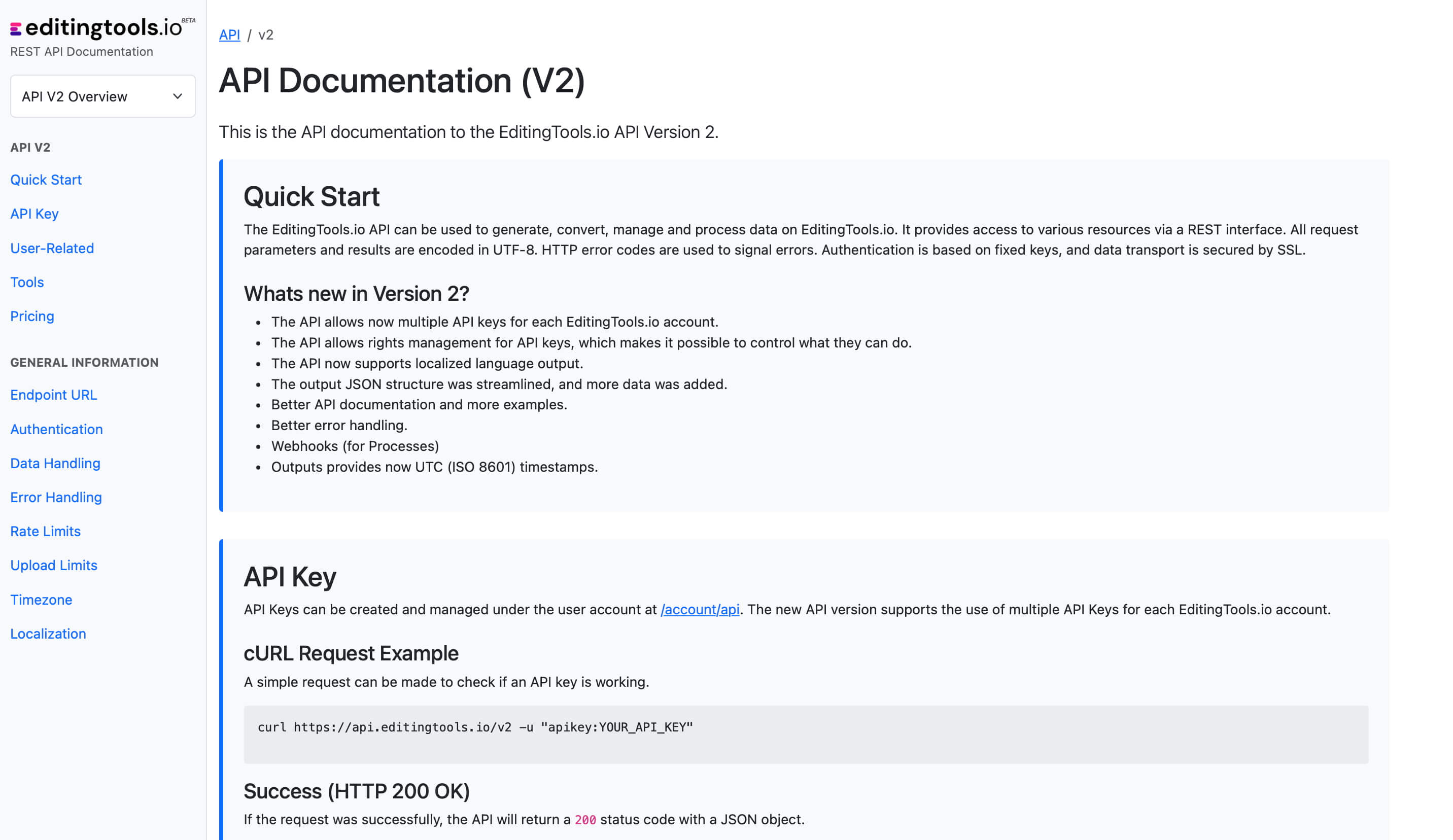
Tags
Converter CSV EDL XML Adobe Premiere Pro Avid Media Composer DaVinci Resolve Final Cut Pro
